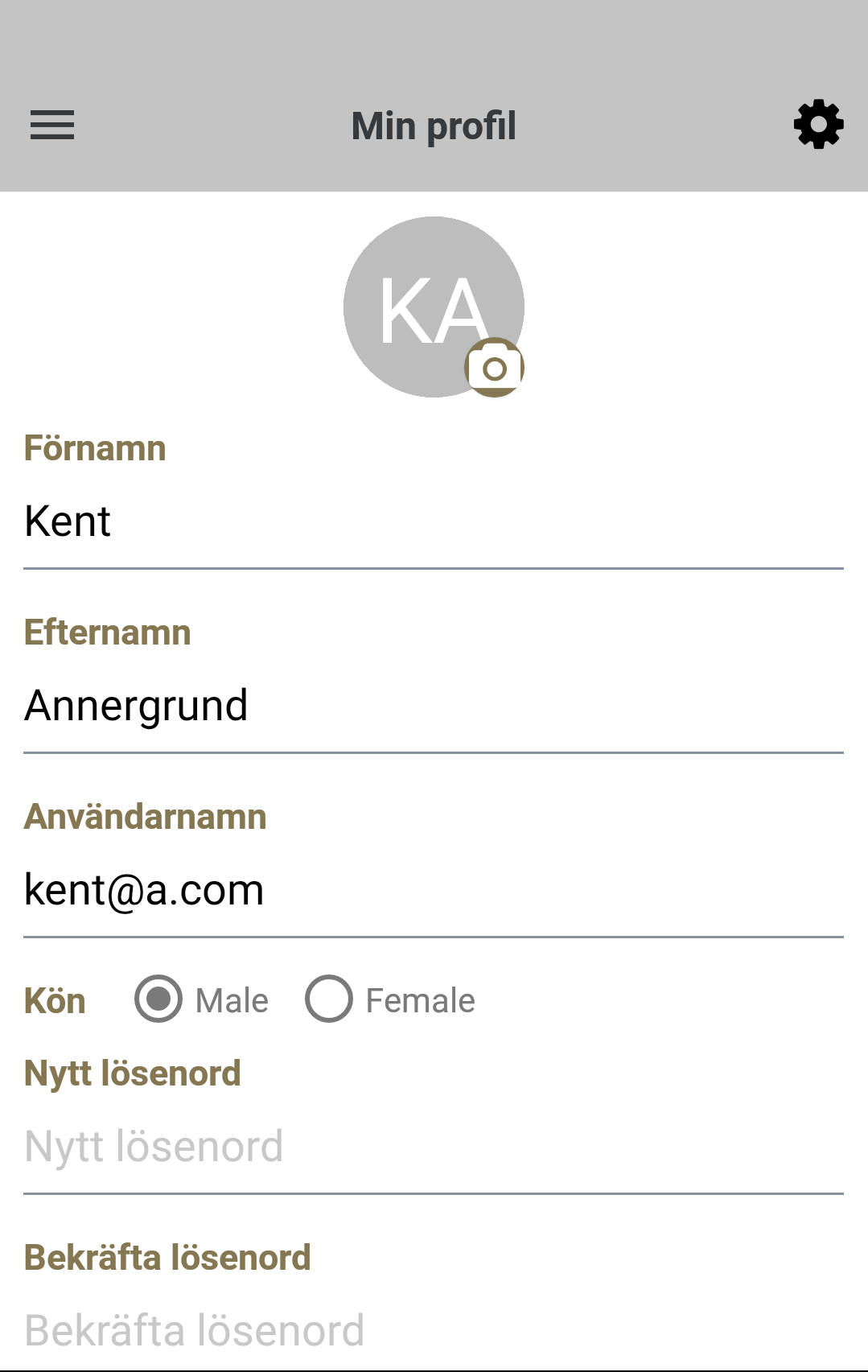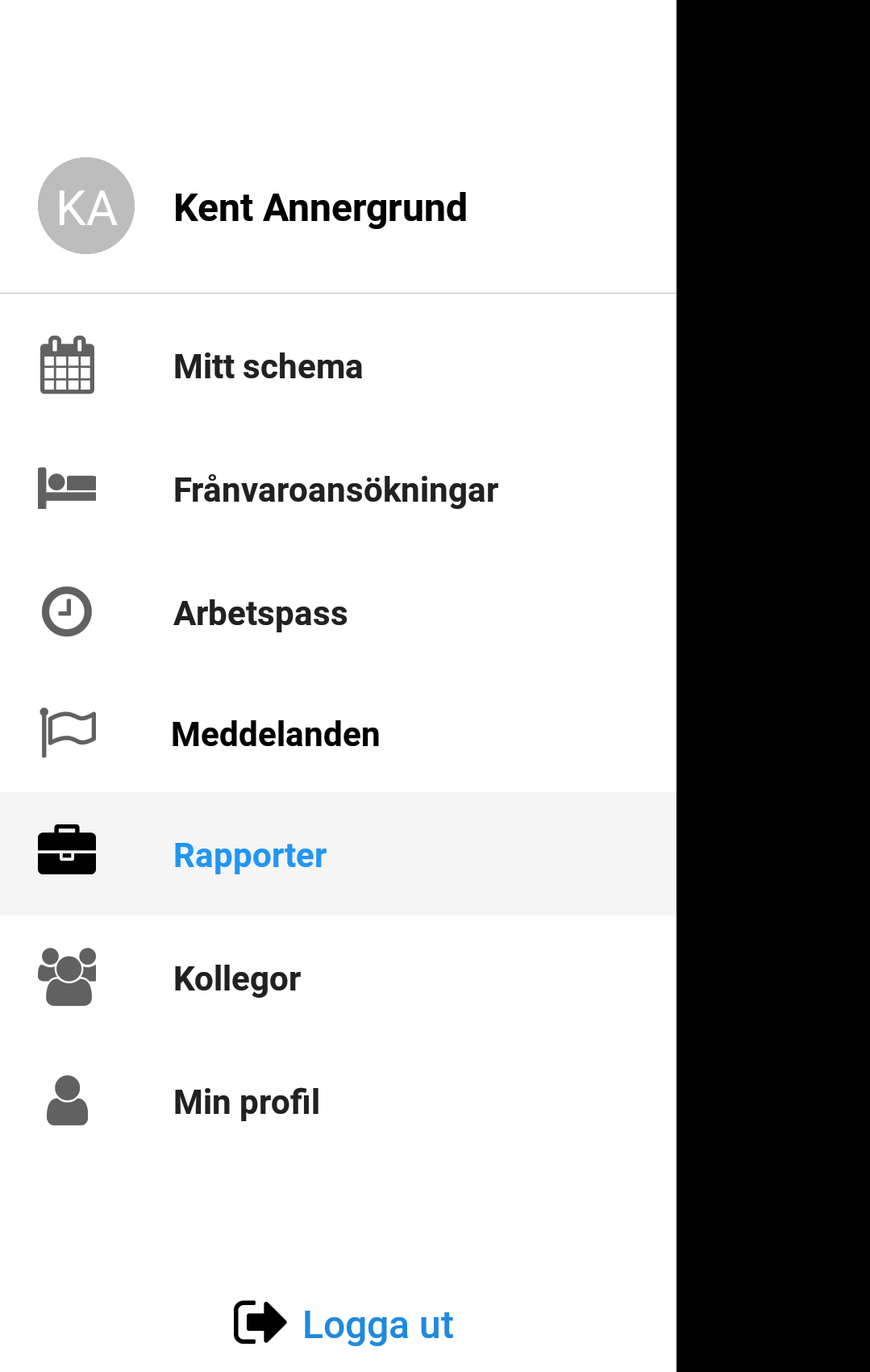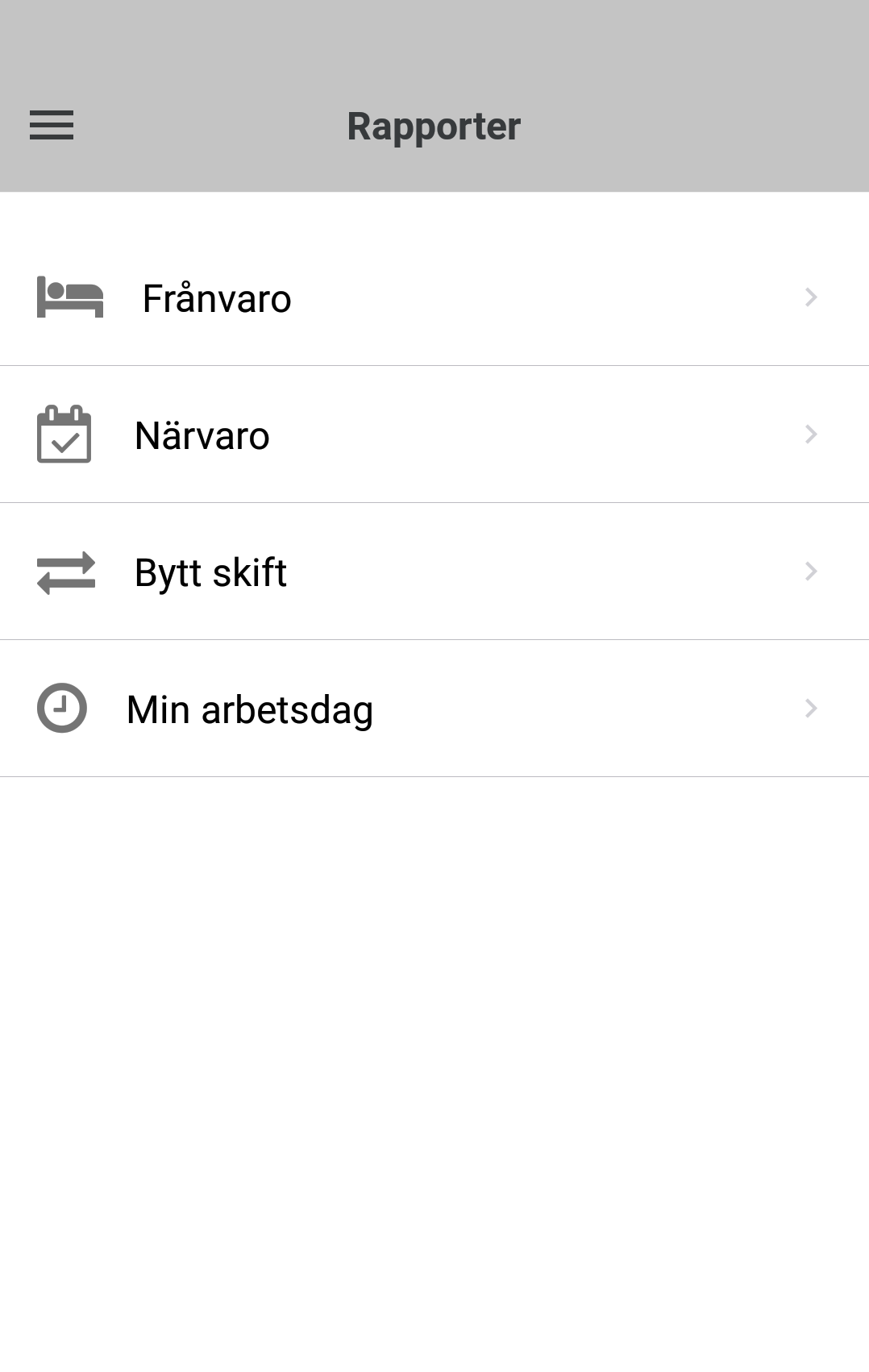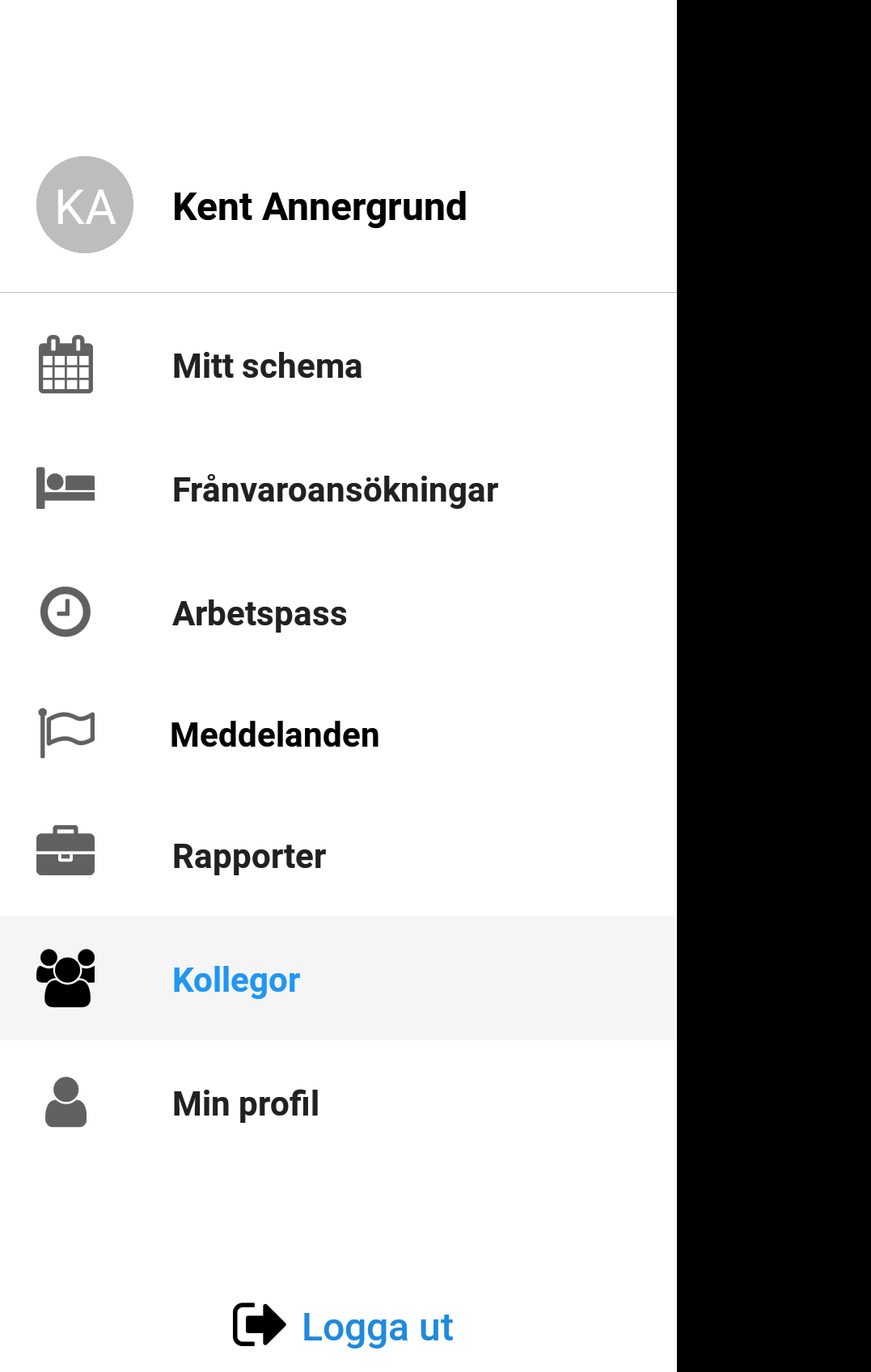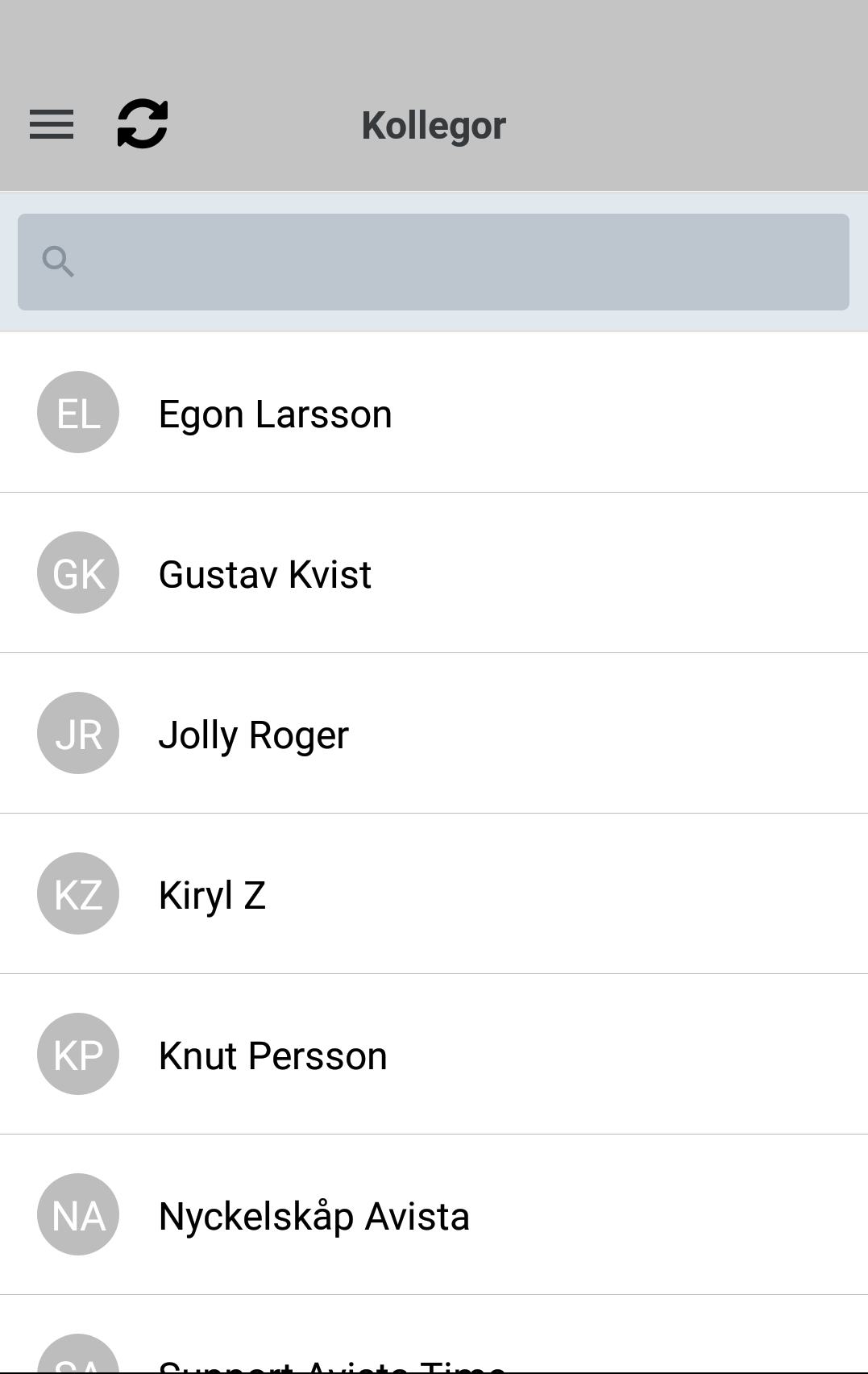How Can We Help?
Denna guide visar:
-
Funktionerna i mobila appen myAvistaTime
1a. FILM-guide
– Visar funktioner i appen
1b. TEXT-guide
– Ladda ner appen
– Profil
– Mitt schema
– Rapportera / ansöka om frånvaro
– Meddelanden
– Rapporter
I appen ser du dina planerade arbetspass, rapportera frånvaro (sjukanmälan, VAB etc) eller ansöka om semester och byta scheman med kollegor. Du kan även bli också inbjuden till extra jobb, som du kan tacka ja eller nej till.
Förutsättningar
- Appen kan vara inställd för att användas av medarbetare eller arbetsledare.
- Att du ligger uppe som användare på en organisation med rätt behörigheter kopplade på din roll
- Tjänster för arbetsledare som krävs:
– Tjänst 358 myAvistaTime arbetsledning
– Tjänst 359 Hantering av frånvarobegäran
– Tjänst 360 Hantering av arbetspassförfrågningar - Tjänster för medarbetare som krävs:
– Tjänst 353 myAvista utförare
– Beroende på vad för behörigheter medarbetaren ska ha finns det fler tjänster att välja mellan:
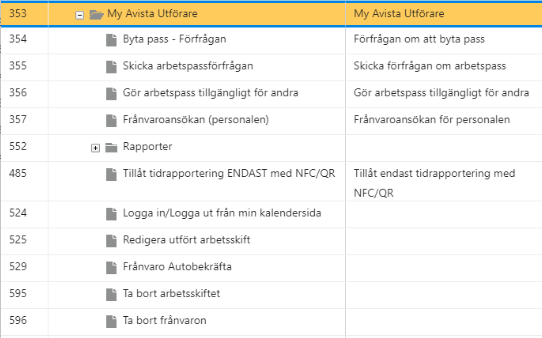
1a. FILM-guide
1b. TEXT-guide
- Ladda ner myAvistaTime
– Android: Öppna Google Play och sök efter myAvistatime
– IOS: Öppna appstore och sög efter myAvistatime - Peka på Installera / Hämta
- Öppna appen
-
Fyll i användarnamn (email) och lösenord (password) och peka på Log in
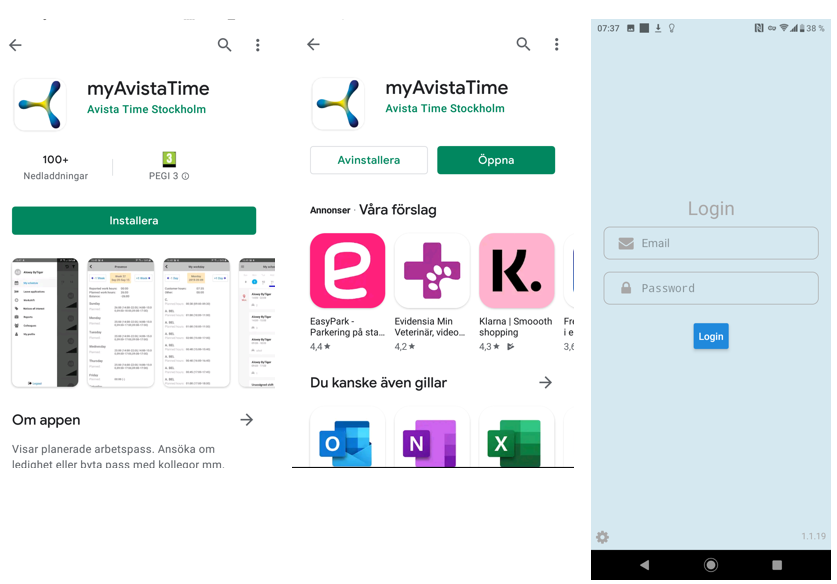
- Fyll i Min profil – Vid den första installationen öppnas Min profil. Kontrollera och ange ditt telefonnummer, din personliga e-postadress och adress och peka på Spara -knappen.
- Mitt schema
1. Ditt schema är tillgängligt på Mitt schema-sidan
2. Under Filter kan du välja olika Schema du vill se
3. Skiftstatus
– Svarta prickar: Visar individuella skift
– Gula prickar: Visar icke tilldelade skift. Du kan välja Boka Skift om du är intresserad av att arbeta.
– Blå prickar: Visar skift som någon vill byta.
– Röda prickar: Visar din frånvaro.
– Rosa prickar: Visar meddelanden om intresse som du har skickat till din chef för att indikera att du är villig att ta skift under en period
– Gröna prickar: Godkänt intresse
– Grå prickar: Kollegor växlar
4. Peka på Schema för att kunna välja vilka scheman som ska visas. Markera de scheman som du vill se i Mitt schema. Peka på OK

- Rapportera / ansöka om frånvaro
1. Peka på Menyn i övre vänstra hörnet av skärmen
2. Välj Frånvaroansökan. Om det finns ansökningar gjorda som är beviljade (gröna) eller avvisade (röda) så visas de här. Liksom pågående ej besvarade ansökningar (gula)
3. Peka på +Ny för att lägga till en ny ansökan
4. Välj orsak och datum. Du kan lägga till en kommentar till din chef om du vill. Peka på Spara
5. Ansökan är gul så länge inget beslut fattats. Den blir grön om den godkänns, och röd om den avslås. Du kommer att meddelas när ett beslut om din begäran har fattats.

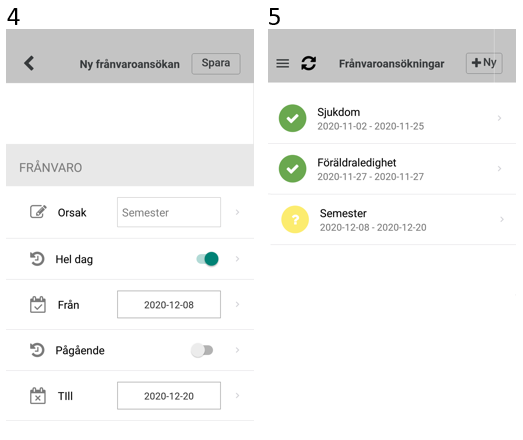
- Meddelanden
1. Om det finns några nya meddelanden att läsa så syns en notifiering vid menyknappen. När du väljer Meny så visas notifieringen även där för Meddelanden
2. Peka på Meddelanden och du ser meddelandet och peka på Frågetecknet för att kunna svara
3. Peka på något av alternativen.
Om du Accepterar till inbjudan:
– Ett meddelande bekräftar accepten av inbjudan i nästa vy i appen
– Bekräftelse av att du tackat ja till inbjudan visas i i Meddelanden för Operations Center
– Du kopplas till det inbjudna arbetspasset i Operations center
Om du Nekar till inbjudan
– Bekräftelse att du tackat nej till inbjudan visas i i Meddelanden för Operations Center
4. Arbetsledare – Du ser dina meddelande / förfrågningar om ledighet och andra meddelande under Arbetsledare i menyn
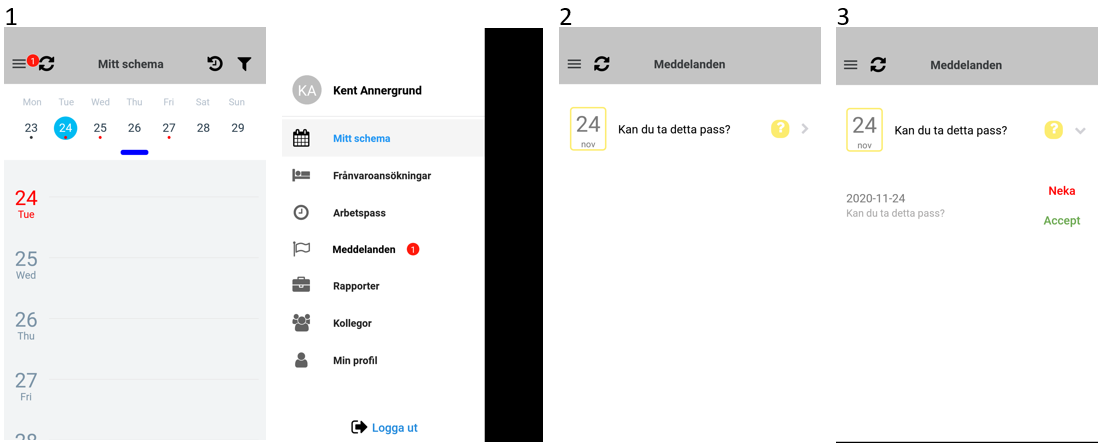
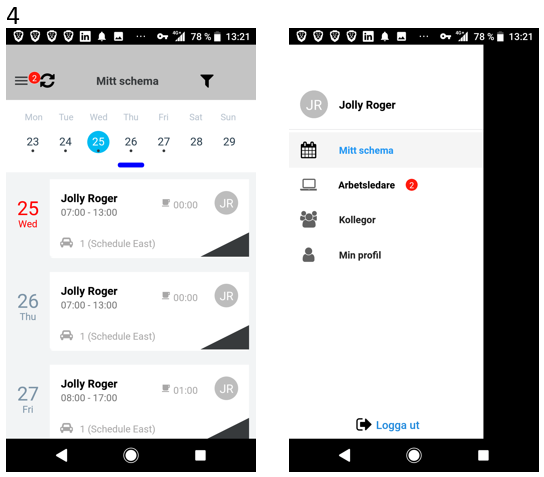
- Rapporter – Under Menyn finns tillgång till olika rapporter.
– Frånvarorapport – Här kan du kontrollera alla frånvarotillfällen för valt år
– Närvarorapport – Här kan du kontrollera planerade timmar för aktuell vecka och framtida veckor, samt utförda timmar för senaste veckan
– Skiftbyten – När du bokar en skift för att arbeta extra eller ville byta skift. Du kan se resultatet av din ansökan här
– Min arbetsdag – Du kan kontrollera din aktuella dags status för planerade eller utförda (historiska) leveranser.
- Kollegor – Detta är en extra tjänst som kräver särskild behörighet. Du kan då se dina kollegor som du arbetar med under dagen.
Grön punkt (vid initialerna) visar att någon är Online och det är då möjligt att ringa till denne genom att peka på namnet.